Solution Rapide : « Espace Insuffisant pour Restaurer la Sauvegarde iPhone »
Sep 19, 2025 • Déposé à: Sauvegarder des Données du Téléphone •Des solutions éprouvées
Sauvegarde iPhone
- Sauvegarde des données iPhone
- 1. Sauvegarder l'iPhone en mode de récupération
- 2. Sauvegarder l'iPhone avec/sans iTunes
- 3. Sauvegarder l'iPhone sur Mac
- 4. Sauvegarder l'iPhone/iPad sur l'ordinateur
- 8. Sauvegarder facilement l'iPhone/iPad
- 9. Sauvegarder l'iPhone/iPad en mode DFU
- 11. Sauvegarder les notes sur l'iPhone et l'iPad
- 14. Sauvegarder les photos de l'iPhone vers Google Photos
- 15. Sauvegarder les messageries vocales de l'iPhone
- 16. Sauvegarder sur un disque externe
- 17. Comment sauvegarder sur un NAS
- 18. Sauvegarder l'iPhone avec un écran cassé
- Récupération des données iPhone
- 1. Récupérer les données de l'iPhone sans sauvegarde
- 4. Récupérer les données perdues de l'iPhone
- 5. Restaurer l'iPhone en mode de récupération
- 6. Récupérer les fichiers de sauvegarde de l'iPhone supprimés
- Restauration des données iPhone
- 1. Restaurer l'iPhone à partir de la sauvegarde iTunes
- 5. Restaurer l'iPhone en mode DFU
- 6. Restaurer les messages texte supprimés de l'iPhone
- Problèmes de sauvegarde iPhone
- Problèmes de restauration iPhone
- 1. iTunes bloqué sur la vérification de l'iPhone
- 2. Pas assez d'espace pour restaurer la sauvegarde de l'iPhone
- 4. L'iPhone ne se restaure pas
- Sauvegarde et restauration de WhatsApp
- Conseils de sauvegarde iPhone
- 1. Extraire les données de l'iPhone
- 2. Chiffrer la sauvegarde de l'iPhone
- 4. Extraire la sauvegarde de l'iPhone dans Windows 10
- 6. Trouver l'emplacement de la sauvegarde de l'iPhone
- 8. Afficher la sauvegarde de l'iPhone sur l'ordinateur
- 12. Meilleurs chargeurs de sauvegarde pour iPhone
- 13. Accélérer les sauvegardes de l'iPhone
- 14. Sauvegarder les données lorsque l'iPhone est désactivé
- 15. Vérifier la dernière sauvegarde sur l'iPhone
- ● Gérer/transférer/récupérer des données
- ● Déverrouiller l'écran/activer/verrouiller FRP
- ● Résoudre la plupart des problèmes iOS et Android
- Sauvegarder maintenant Sauvegarder maintenant Sauvegarder maintenant
iPhone – La marque dans votre poche ! Toutes vos données essentielles sont stockées dans ce petit bijou. Vous tenez forcément à en conserver une sauvegarde et, parfois, à la restaurer. Imaginez la scène : alors que vous souhaitez sauvegarder ou restaurer vos fichiers, votre iPhone fait des siennes au pire moment ? Un message pop-up s'affiche : « iTunes n'a pas pu restaurer l'iPhone ‘Mon iPhone' car l'espace libre disponible sur ce dernier est insuffisant ». Et maintenant ? Vous tenez à vos selfies éclatants, non ? Vous avez des documents importants à conserver ? Ou cette erreur de « Pas assez d'espace pour restaurer la sauvegarde iPhone » vous laisse indifférent ? Bien sûr que non ! Aujourd'hui, votre téléphone n'est plus un simple appareil pour passer des appels, il est bien plus que ça. Un iPhone hors service et c'est la panique ! Même si l'iPhone rime avec haut de gamme, il n'est pas à l'abri de ce genre de situations critiques.
Mais inutile de stresser ! Tout n'est pas perdu ! Il existe des solutions pour régler le problème « Pas assez d'espace pour restaurer la sauvegarde iPhone ». Et justement, nous sommes là pour vous guider. Dans cet article, nous vous présentons 3 approches différentes pour résoudre ce souci courant d'espace insuffisant lors de la restauration d'une sauvegarde iPhone. Parmi ces solutions, l'une d'elles se démarque comme la plus efficace et fiable, à savoir – Dr.Fone - Sauvegarde Téléphone (iOS) – votre allié pour sortir de l'impasse ! Cet outil alternatif vous permet de restaurer sélectivement des fichiers de sauvegarde iTunes, même quand la capacité de votre appareil est limitée. Oubliez les erreurs, retrouvez sereinement vos données précieuses sur votre iPhone !
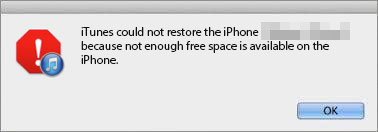
- Partie 1 : Vérifier le stockage de votre iPhone
- Partie 2 : Opter pour la meilleure solution – Restaurer une sauvegarde iTunes de manière sélective
- Partie 3 : Garder iTunes et iOS à jour
- Partie 4 : Vérifier la compatibilité avec les paramètres de sécurité
Partie 1 : Vérifier le stockage de votre iPhone
Commencez par l'essentiel. Si la restauration échoue à cause d'un stockage insuffisant, vérifions si c'est bien le cas. Pour cela, il vous suffit de :
Aller dans Réglages > Général > Stockage iPhone et iCloud. Ici, vous pouvez consulter l'espace utilisé et disponible sur votre iDevice.
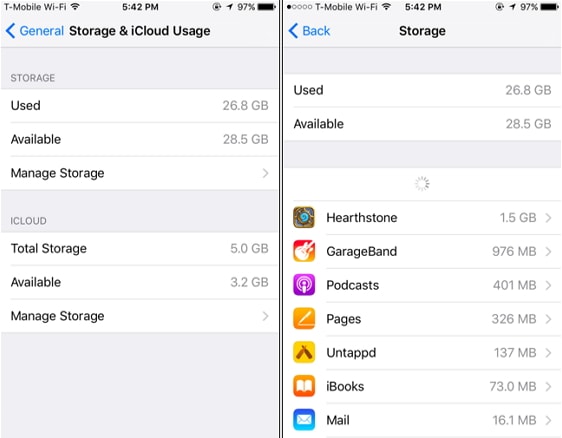
Si vous constatez effectivement que votre iPhone manque d'espace, essayez de vider le cache de l'iPhone, ou de supprimer quelques photos iPhone pour libérer de la place. Si, même après avoir supprimé du contenu, la mémoire reste insuffisante, poursuivez avec les solutions ci-dessous pour restaurer votre sauvegarde iPhone.
Partie 2 : Opter pour la meilleure solution – Restaurer une sauvegarde iTunes de manière sélective
En tant qu'utilisateur fidèle d'iPhone, vous savez sans doute que restaurer vos données avec iTunes présente certains risques : toutes vos données d'origine sont effacées avant d'être restaurées. De plus, la procédure porte sur la totalité des fichiers, pas seulement ceux que vous souhaitez. Bonne nouvelle : comme évoqué plus haut, il existe un super outil –Dr.Fone - Sauvegarde Téléphone (iOS). Dr.Fone est un logiciel simple d'utilisation qui vous permet de restaurer sélectivement vos données de sauvegarde iTunes vers votre appareil. Plus besoin de restaurer l'intégralité de vos données ! Avec Dr.Fone, vous gardez seulement ce qui compte. À la clé : gain de temps, mémoire optimisée, praticité maximale. L'outil est, en plus, compatible aussi bien avec Mac qu'avec Windows.

Dr.Fone - Sauvegarde Téléphone (iOS)
Restaurer sélectivement une sauvegarde iTunes en 3 étapes !
- Prévisualisez et restaurez sélectivement depuis les sauvegardes iTunes et iCloud.
- Restaurez les données tout en conservant les données existantes de l'appareil
- Compatible avec tous les appareils iOS. Fonctionne avec la dernière version d'iOS.

- Entièrement compatible avec Windows 10, Mac 14.
Suivez ces étapes pour restaurer facilement les données choisies depuis votre sauvegarde iTunes :
Étape 1. Installez Dr.Fone ! Lancez le logiciel et cliquez sur « Sauvegarde Téléphone » parmi toutes les fonctionnalités. Sélectionnez ensuite « Restaurer » à partir du mode de fichier de sauvegarde iTunes.

Étape 2. Dans le menu de gauche, choisissez « Restaurer depuis une sauvegarde iTunes ». Dr.Fone détecte automatiquement les fichiers de sauvegarde présents sur votre ordinateur. Sélectionnez simplement la sauvegarde iTunes souhaitée et cliquez sur « Afficher » ou « Suivant ».
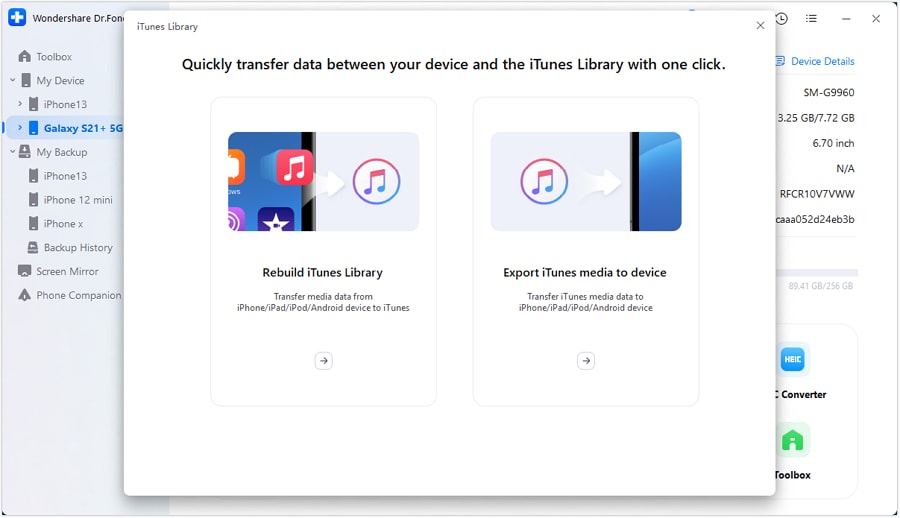
Étape 3. Une fois l'analyse terminée, toutes vos données de sauvegarde iTunes s'affichent par type. C'est le moment de préserver vos selfies préférés ! Cochez les éléments que vous désirez garder, puis lancez la restauration vers votre appareil en cliquant sur « Restaurer vers l'appareil ».
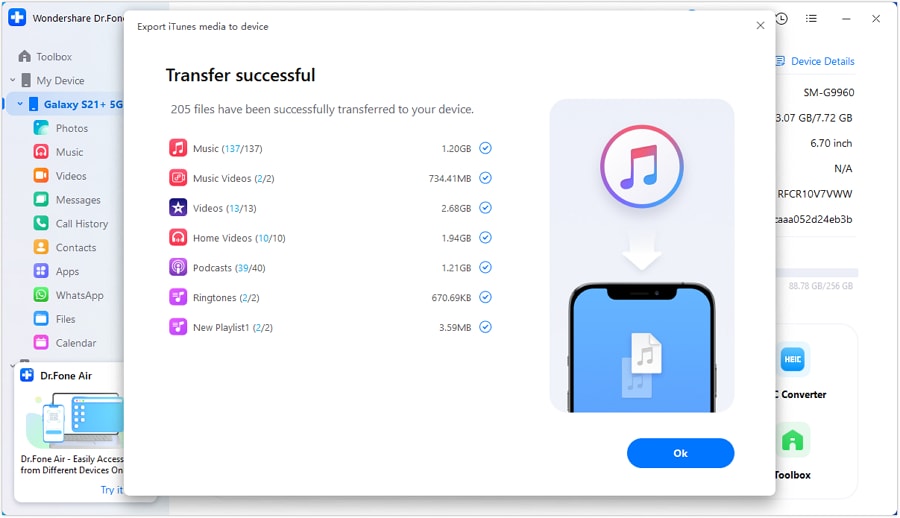
Résultat : gain de temps, espace mémoire optimisé, et finie la galère de l'erreur « pas assez d'espace pour restaurer la sauvegarde iPhone ». Dr.Fone vous fait dire ce fameux : « Et voilà, c'est réglé ! »
Passons à la solution suivante :
Partie 3 : Garder iTunes et iOS à jour
Pour garantir le bon fonctionnement de votre appareil, assurez-vous d'utiliser les dernières versions d'iTunes et d'iOS. Mettre à jour vos logiciels peut aussi résoudre le problème « Pas assez d'espace pour restaurer la sauvegarde iPhone ». Voici comment procéder :
Mettre à jour iOS pour résoudre le problème de stockage insuffisant
Comme son nom l'indique, cette étape vise à résoudre l'erreur « pas assez d'espace pour restaurer l'iPhone » en mettant à jour iOS. D'abord, chargez complètement votre appareil pour éviter toute coupure pendant la mise à jour, puis sauvegardez votre iPhone.
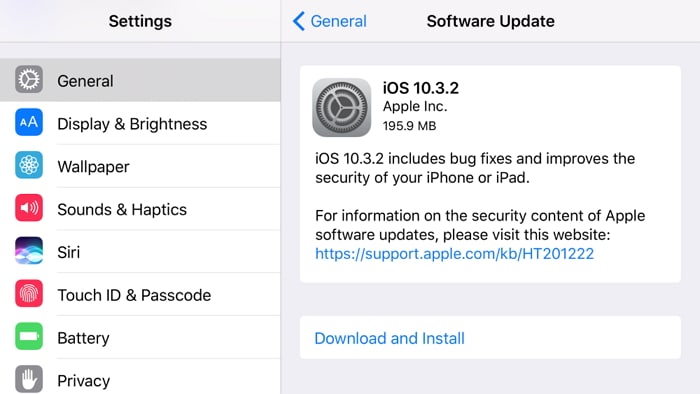
Ensuite, rendez-vous dans Réglages > Général > Mise à jour logicielle. Appuyez sur « Télécharger et installer ».
Une nouvelle fenêtre s'ouvre et vous invite à cliquer de nouveau sur « Installer ».
Laissez votre téléphone se mettre à jour tranquillement pendant que vous sortez prendre l'air.
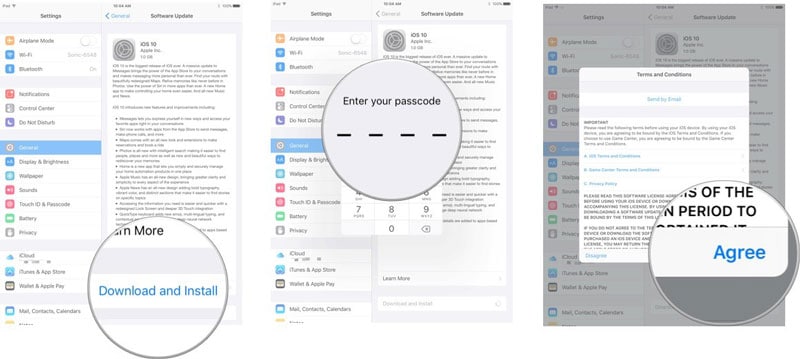
Mettre à jour iTunes pour résoudre le problème d'espace insuffisant
Ici, nous éliminons l'erreur en mettant à jour iTunes, car une version ancienne peut aussi être la source du problème « pas assez d'espace ». Commencez par ouvrir iTunes. Cliquez ensuite sur « Rechercher les mises à jour » et suivez les instructions pour installer la dernière version.
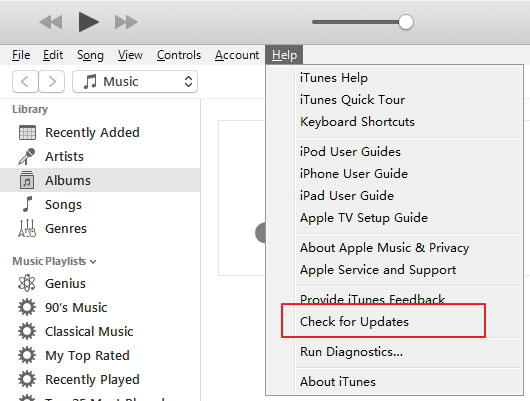
Vous pouvez également désinstaller iTunes de votre ordinateur et télécharger la version la plus récente depuis le site officiel d'Apple.
Petit conseil
Certains utilisateurs ont constaté la perte de toutes leurs données après une mise à jour iOS ou iTunes. Il est donc recommandé de sauvegarder vos données iPhone avant de passer à iOS 11.
Passons maintenant à notre dernière solution
Partie 4 : Vérifier la compatibilité avec les paramètres de sécurité
Notre environnement numérique est exposé aux cyberattaques et aux failles de sécurité. De nombreux virus peuvent endommager complètement votre iPhone et vous plonger dans la galère. Pour vous protéger, vous installez divers logiciels de sécurité. S'ils simplifient le quotidien, ils peuvent aussi entrer en conflit avec iTunes et générer ce type d'erreur. Voici également comment corriger ce point gênant. Procédez comme suit :
Comment résoudre le problème d'espace insuffisant sur iPhone via les paramètres de sécurité
- Tout d'abord, vérifiez que les paramètres de date, d'heure et de fuseau horaire sont corrects, ou mettez-les à jour si nécessaire.
- Ensuite, installez la dernière version d'iTunes sur votre ordinateur.
- Assurez-vous également de maintenir à jour régulièrement votre système Windows ou Mac.
- Installez le dernier correctif de sécurité pour tout logiciel tiers de sécurité.
- Vérifiez les fichiers hosts sous Mac et Windows pour vous assurer qu'ils ne sont pas à l'origine du problème.
Pour la plupart d'entre vous, cela suffira à débloquer la situation. Si malgré tout l'erreur persiste, nous vous conseillons de désactiver temporairement le logiciel de sécurité pendant la mise à jour.
À lire aussi :
Comment sauvegarder votre iPhone avant une mise à jour
Exploiter la puissance du NAS : guide complet de sauvegarde iPhone
Guide ultime : sauvegarder ou récupérer des notes iPhone supprimées sans sauvegarde
En résumé
Pour conclure, face à un souci sur votre iPhone – ou tout autre appareil – il ne faut surtout pas paniquer. Cherchez efficacement les solutions ! Dans le cas de l'erreur « pas assez d'espace pour restaurer une sauvegarde iPhone », nous avons détaillé trois méthodes. Mais c'est bien Dr.Fone qui se démarque par ses résultats. Il résout rapidement le souci, est simple, flexible et surtout disponible en essai gratuit !
Espérons que vous avez trouvé ce que vous cherchiez... :)


















Blandine Moreau
Éditeur
Généralement noté4.5(105participants)